3DMax缅花饰品材质设置教程
设·集合小编 发布时间:2023-03-15 23:18:42 881次最后更新:2024-03-08 11:17:58
在三维建模的过程中,我们需要给模型附加上材质才能让其有更好的表现效果和质感。在3DMax软件中,我们是通过对材质参数的设置来实现的,那么下面我就给大家分享一下,3DMax缅花饰品材质设置教程,希望对大家有所帮助,感兴趣的小伙伴可以了解下。
工具/软件
电脑型号:联想(lenovo)天逸510s; 系统版本:Windows7; 软件版本:3DMax2013
方法/步骤
第1步
打开3DMax2013软件,打开我们制作好的小和尚模型;
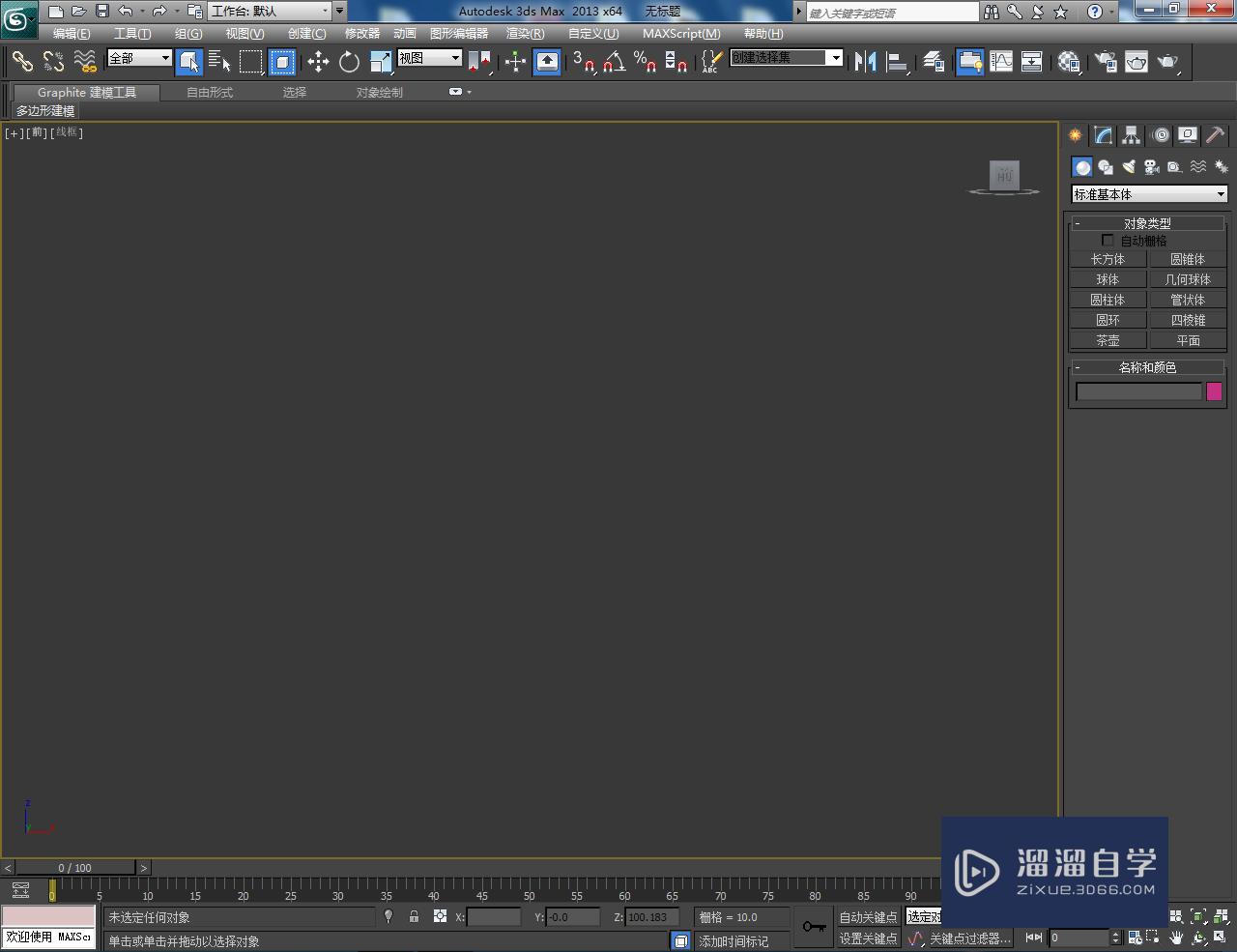


第2步
点击【渲染】-【渲染设置】,调出渲染设置栏后,将渲染器设置为vary渲染器(如图所示);
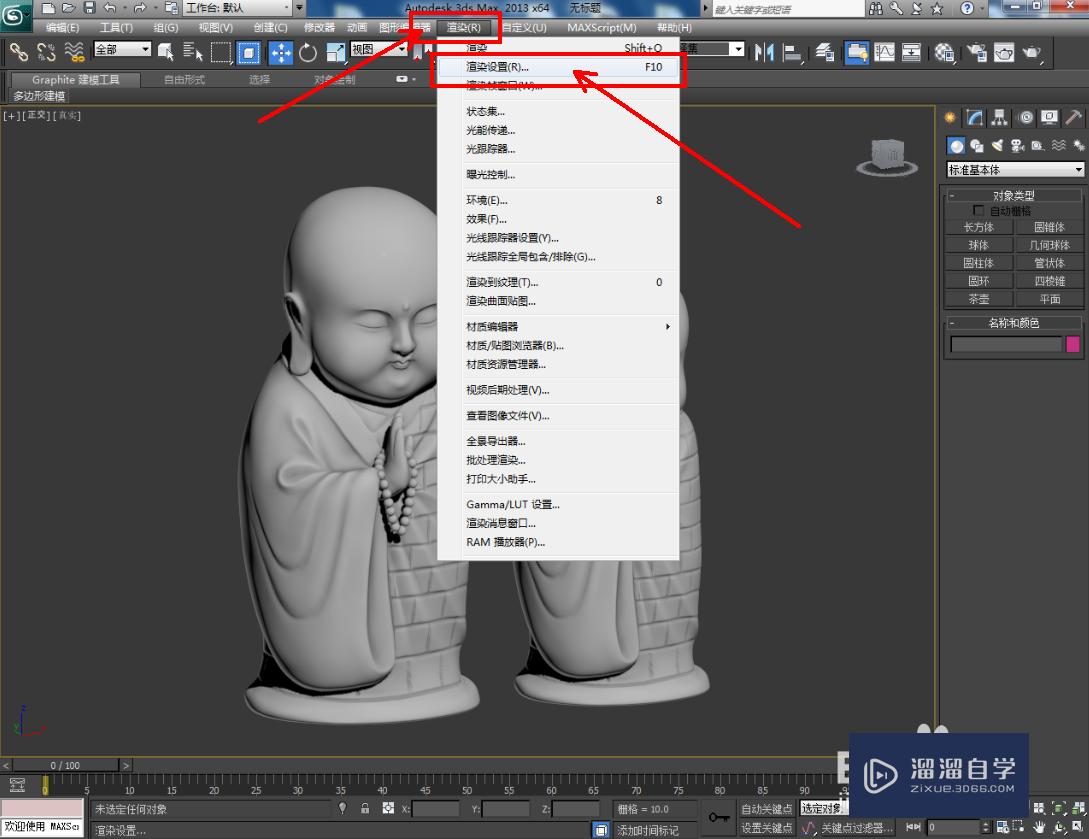

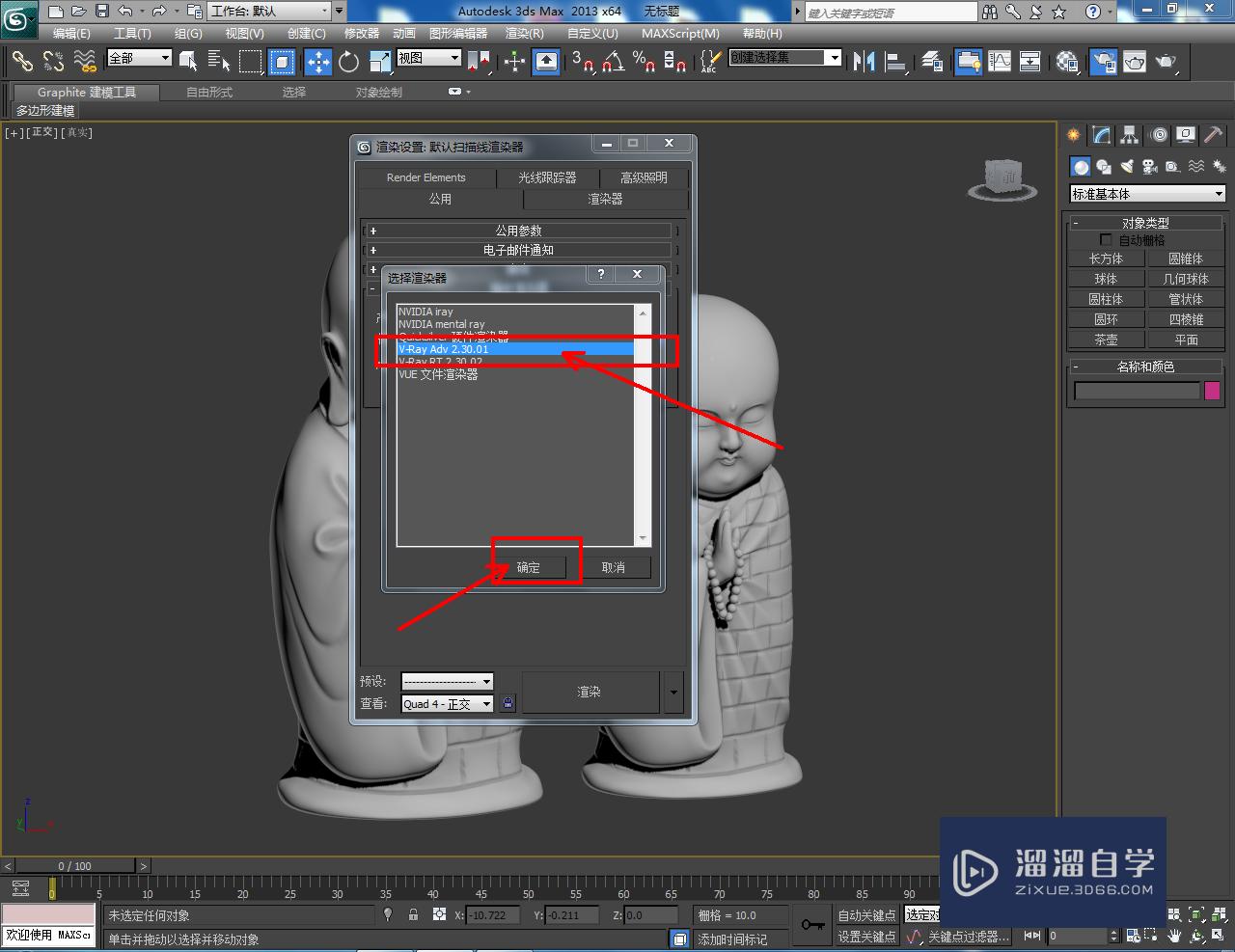

第3步
点击【材质编辑器】后,点击【standard】-【varymtl】-【确定】,创建一个名为:缅花木的材质球。按图示设置好漫反射、反射、折射参数;




第4步
点击图示【漫反射】右边的小方框-【位图】-【确定】,按图示选择一张我们找好的缅甸花梨木贴图并将其打开。完成后,将设置好的缅花木材质附加给人物模型;






第5步
选中小和尚模型,点击【uvw贴图】并勾选【收缩包裹】。完成后,点击【渲染】将符号材质的模型渲染出图即可。以上就是关于3DMax缅花饰品材质设置方法的所有介绍。




温馨提示
以上就是关于“3DMax缅花饰品材质设置教程”全部内容了,小编已经全部分享给大家了,还不会的小伙伴们可要用心学习哦!虽然刚开始接触3DMax软件的时候会遇到很多不懂以及棘手的问题,但只要沉下心来先把基础打好,后续的学习过程就会顺利很多了。想要熟练的掌握现在赶紧打开自己的电脑进行实操吧!最后,希望以上的操作步骤对大家有所帮助。
- 上一篇:3DMax茶水管模型制作教程
- 下一篇:3DMax制作西洋棋模型步骤
相关文章
- 3DMax安全框怎么设置呢?
- PS怎么给彩平图贴材质?
- 3DMax冻结颜色如何设置?
- 3DMax设置标准皮材质教程
- 3DMax2011如何安装?
- 3DMax如何设置水材质技巧教程
- 3DMax茶镜材质如何设置
- 3DMax如何设置玉石材质教程
- 3DMax如何设置木材材质?
- 3DMax怎么设置银色材质?
- 3DMax如何设置酸枝材质?
- 3DMax玉石材质如何设置?
- 3DMax其他材质类型介绍
- 3DMax怎么新建或导入材质?
- 3DMax怎么设置皮质材质?
- 3DMax环形波饰品建模教程
- 3DMax如何设置石榴石材质?
- 3DMax如何设置硅胶材质?
- 3DMax如何设置红宝石材质?
- 3DMax药瓶材质怎么设置?
- 3DMax如何设置小叶红檀材质?
- 3DMax如何设置墙布材质?
- 3DMax艺术饰品模型制作教程
- 3DMax中橡皮锤材质设置步骤
- 3DMax中菜刀材质设置详细教程
- 3DMax如何设置黑酸枝材质?
- 3DMax如何设置蓝宝石材质?
- 3DMax纸杯材质设置教程
- 3DMax如何设置玛瑙材质?
- 3DMax调味勺材质设置教程
- 3Ds Max怎样制作饰品模型?
- 3DMax中如何制作饰品模型?
- 3DMax如何设置黄檀材质?
- 3DMax如何设置翡翠材质?
- 3DMax怎么设置红宝石材质?
- 3DMax如何设置圆台材质?
- 3DMax中牛奶锅材质设置详细步骤
- 3DMax如何设置黄玉材质?
- 3DMax水笔材质怎么设置?
- 3DMax锅材质设置教程
- 3DMax奶粉勺材质设置步骤
- 3DMax漏勺材质设置教程
- 3DMax旗杆材质设置步骤
- 3DMax如何设置菠萝格材质?
- 3DMax如何设置银色材质?
- 3DMax炒铲的材质怎么设置?
- 3DMax提篮材质设置教程
- 3DMax如何设置海蓝宝石材质?
- 3DMax道路石料材质设置教程
- 3DMax铁塔材质设置教程
- 3DMax如何设置黄花梨材质?
- 3DMax如何设置布纹材质?
- 3Ds Max渲染的迭代次数怎样设置?
- 3DMax茶罐材质设置教程
- 3DMax鸡蛋材质设置教程
- 3DMax中视口中的材质如何设置显示?
- 3DMax调味罐托盘材质设置教程
- 3DMax如何设置祖母绿宝石材质?
- 3DMax盛汤勺材质设置教程
- 3DMax茶笔材质设置教程
- 3DMax设置汤锅材质详细步骤
- 3DMax刷子材质设置教程
- 3DMax中的材质该怎么设置?
广告位


评论列表